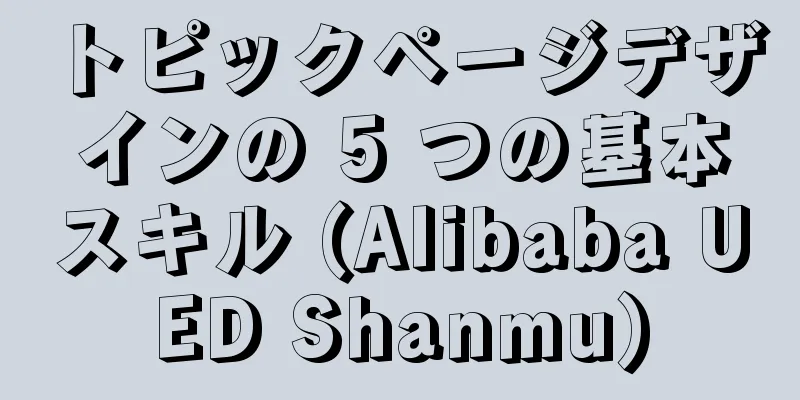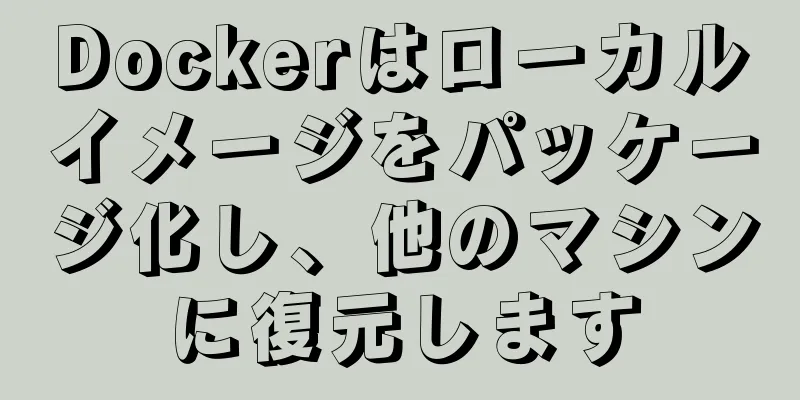HTML はモバイル上で固定フローティング半透明検索ボックスを実装します

|
質問。 モバイルショッピングモールシステムでは、ページの上部に検索ボックスがよく見られます。ブロガーは、ページの上部に固定され、半透明で吊り下げられ、カルーセルの一部がぼんやり見えるこのタイプの検索ボックスを好みます。
このような検索ボックスを作成するには、次の技術的な鍵が必要です。
解決。 まず、HTML フラグメントを定義します。
<!-- 検索ボックス -->
<ヘッダークラス="bar">
<フォーム名="検索" クラス="検索" id="検索" アクション="">
<div class="検索行">
<input type="検索" name="単語" id="単語">
<span class="placeholder "><span class="iconfont icon-sousuo"></span><span class="text">検索</span></span>
</div>
</フォーム>
</ヘッダー>
<!-- 背景画像はカルーセル画像であることが多い-->
<div class="背景">
<img src="bg.jpg">
</div>ヘッダータグは検索ボックスで、その下の div は背景画像です。 CSS スタイルも添付します:
<スタイル タイプ="text/css">
体 {
マージン: 0; パディング: 0;
フォント サイズ: 14px; フォント ファミリ: "microsoft yahei",'Arial', 'Verdana','Helvetica', sans-serif;
}
。バー {
position: fixed; top: 0; left: 0; right: 0; /* 検索ボックスを上部に固定するかどうかを決定します */
高さ: 44px; パディング: 0 10px;
background-color: #fff; opacity: 0.8; /*検索ボックスの半透明効果*/
zインデックス: 10;
}
.bar フォーム {
表示: ブロック; パディング: 0; マージン: 0;
}
.検索行{
位置: 相対的;
高さ: 30px; パディング: 7px 0;
}
.search-row 入力[type=search] {
位置: 絶対; 上: 7px;
高さ: 30px; 行の高さ: 21px; 幅: 100%; パディング: 10px 15px 10px 30px;
境界線: 0; 境界線の半径: 6px; アウトライン: 0; 背景色: rgba(0,0,0,0.1);
フォントサイズ: 16px; テキスト配置: 中央;
zインデックス: 100;
}
.検索行 .プレースホルダー {
位置: 絶対; 上: 2px; 左: 0; 右: 0;
表示: インラインブロック; 高さ: 34px; 行の高さ: 34px;
境界線: 0; 境界線の半径: 6px;
フォントサイズ: 16px; テキスト配置: 中央; 色: #999;
zインデックス: 1;
}
.検索行 .プレースホルダー .アイコンフォント {
表示: インラインブロック; 幅: 19px; 行の高さ: 24px; パディング: 10px 0;
フォントサイズ: 21px; 色: #666;
}
.検索行 .プレースホルダー .テキスト {
行の高さ: 40px;
垂直方向の位置合わせ: 上;
}
.背景画像{
幅: 100%;
}
.active:before {
位置: 絶対; 上: 11px; 左: 5px; 右: 自動;
表示: ブロック; 右マージン: 0;
フォントサイズ: 21px;
}
.active input[type=検索] {
テキスト配置: 左
}
.アクティブ .プレースホルダー{
表示: なし
}
</スタイル>これは CSS スタイルの長いセクションですが、その核となるのは、position: fixed; /* 検索ボックスを上部に固定することを決定します */ と background-color: #fff; opacity: 0.8; /* 検索ボックスの半透明効果 */ の 2 つの文だけです。その他のスタイルは、ページのレイアウト用です。レイアウトの詳細は、読者自身が記述して理解する必要があり、時間がかかる場合があります。 このようにして、静的な検索ボックスが完成しました。
注: ここでの検索アイコンは iconfont を使用しています。読者は iconfont ベクター アイコン ライブラリからダウンロードできます。 この時点で、JS を通じていくつかのアニメーションを実装する必要があります。
これは、ユーザーが入力を切り替えたときに「検索」場所アイコンを切り替えるために使用されます。原理は非常に単純で、スタイルを定義するクラスを追加および削除します。
.active:before {
位置: 絶対; 上: 11px; 左: 5px; 右: 自動;
表示: ブロック; 右マージン: 0;
フォントサイズ: 21px;
}
.active input[type=検索] {
テキスト配置: 左
}
.アクティブ .プレースホルダー{
表示: なし
}
<script type="text/javascript">
/* 入力ボックスにフォーカスが当たり、ユーザーが入力中であることを示します*/
$("#word").focusin(function() {
$(".search-row").addClass("active iconfont icon-sousuo");
});
/* 入力ボックスのフォーカスが失われ、ユーザーが入力を終了したことを示します*/
$("#word").focusout(関数() {
/* ユーザーが入力したコンテンツがあるかどうかを確認します*/
($(this).val()=="") の場合 {
/* スタイルを変更するコンテンツ入力がありません*/
$(".search-row").removeClass("active iconfont icon-sousuo");
} それ以外 {
/* スタイルを維持してフォームを送信するための入力内容 */
$("#search").submit();
}
});
</スクリプト>注: ここで jQuery をインポートする必要があります。忘れないでください。 拡大。 完全な HTML コード:
<!DOCTYPE html>
<html>
<ヘッド>
<タイトル></タイトル>
<meta name="viewport" content="width=デバイス幅、初期スケール=1、最大スケール=1、ユーザースケーラブル=いいえ">
<link rel="スタイルシート" type="text/css" href="アイコンフォント/アイコンフォント.css">
<script type="text/javascript" src="jquery-1.11.1.min.js"></script>
<スタイル タイプ="text/css">
体 {
マージン: 0; パディング: 0;
フォント サイズ: 14px; フォント ファミリ: "microsoft yahei",'Arial', 'Verdana','Helvetica', sans-serif;
}
。バー {
position: fixed; top: 0; left: 0; right: 0; /* 検索ボックスを上部に固定するかどうかを決定します */
高さ: 44px; パディング: 0 10px;
background-color: #fff; opacity: 0.8; /*検索ボックスの半透明効果*/
zインデックス: 10;
}
.bar フォーム {
表示: ブロック; パディング: 0; マージン: 0;
}
.検索行{
位置: 相対的;
高さ: 30px; パディング: 7px 0;
}
.search-row 入力[type=search] {
位置: 絶対; 上: 7px;
高さ: 30px; 行の高さ: 21px; 幅: 100%; パディング: 10px 15px 10px 30px;
境界線: 0; 境界線の半径: 6px; アウトライン: 0; 背景色: rgba(0,0,0,0.1);
フォントサイズ: 16px; テキスト配置: 中央;
zインデックス: 100;
}
.検索行 .プレースホルダー {
位置: 絶対; 上: 2px; 左: 0; 右: 0;
表示: インラインブロック; 高さ: 34px; 行の高さ: 34px;
境界線: 0; 境界線の半径: 6px;
フォントサイズ: 16px; テキスト配置: 中央; 色: #999;
zインデックス: 1;
}
.検索行 .プレースホルダー .アイコンフォント {
表示: インラインブロック; 幅: 19px; 行の高さ: 24px; パディング: 10px 0;
フォントサイズ: 21px; 色: #666;
}
.検索行 .プレースホルダー .テキスト {
行の高さ: 40px;
垂直方向の位置合わせ: 上;
}
.背景画像{
幅: 100%;
}
.active:before {
位置: 絶対; 上: 11px; 左: 5px; 右: 自動;
表示: ブロック; 右マージン: 0;
フォントサイズ: 21px;
}
.active input[type=検索] {
テキスト配置: 左
}
.アクティブ .プレースホルダー{
表示: なし
}
</スタイル>
</head>
<本文>
<!-- 検索ボックス -->
<ヘッダークラス="bar">
<フォーム名="検索" クラス="検索" id="検索" アクション="">
<div class="検索行">
<input type="検索" name="単語" id="単語">
<span class="placeholder "><span class="iconfont icon-sousuo"></span><span class="text">検索</span></span>
</div>
</フォーム>
</ヘッダー>
<!-- 背景画像はカルーセル画像であることが多い-->
<div class="背景">
<img src="bg.jpg">
</div>
</本文>
<script type="text/javascript">
/* 入力ボックスにフォーカスが当たり、ユーザーが入力中であることを示します*/
$("#word").focusin(function() {
$(".search-row").addClass("active iconfont icon-sousuo");
});
/* 入力ボックスのフォーカスが失われ、ユーザーが入力を終了したことを示します*/
$("#word").focusout(関数() {
/* ユーザーが入力したコンテンツがあるかどうかを確認します*/
($(this).val()=="") の場合 {
/* スタイルを変更するコンテンツ入力がありません*/
$(".search-row").removeClass("active iconfont icon-sousuo");
} それ以外 {
/* スタイルを維持してフォームを送信するための入力内容 */
$("#search").submit();
}
});
</スクリプト>
</html>要約する 上記は、モバイルで固定フローティング半透明検索ボックスを実現するための HTML の紹介です。皆様のお役に立てれば幸いです。ご質問がある場合は、メッセージを残してください。すぐに返信いたします。また、123WORDPRESS.COM ウェブサイトをサポートしてくださっている皆様にも感謝申し上げます。 |
>>: MySQL データベースの制約とデータ テーブルの設計原則
推薦する
Docker ディスク領域クリーニングのソリューション
少し前に、docker ディスク容量が小さすぎてデータを書き込めないという問題が発生しました。理由は...
HTML でのアンカータグの使用例の共有
アンカータグの使用法:同じドキュメント内の特定の場所にリンクすることをアンカー リンクと呼びます。ア...
JS ES6コーディング標準の詳細な説明
目次1. ブロックスコープ1.1. let は var を置き換える1.2. グローバル定数とスレッ...
DockerでLNMPアーキテクチャを展開する方法
環境要件: IPホスト名192.168.1.1ノード1プロジェクト計画:コンテナネットワークセグメン...
Chromeブラウザ設定の新バージョンではクロスドメイン実装が可能
序文現在、フロントエンドは主に webpack の devServer の構成を通じてクロスドメイン...
WeChatアプレットが検索ボックス機能を実装
この記事の例では、WeChatアプレットの検索ボックス機能を実装するための具体的なコードを参考までに...
HTMLでのフォーム送信の実装
フォーム送信コード1. ソースコード分析 <!DOCTYPE html> <htm...
HTML ページ出力で従うべきいくつかの原則の要約
1. DOCTYPE は必須です。ブラウザは宣言した DOCTYPE に基づいてページのレンダリング...
nginx のバージョン番号と WEB サーバー情報を隠すための解決策
Nginxはバージョン情報を隠すだけでなく、カスタムWebサーバー情報もサポートします。まずは最終的...
Win10でIIS10を構成し、ASPプログラムのデバッグをサポートする手順
マイクロソフトIIS (Internet Information Server) は、Microso...
MySQL 5.7.30 のインストールとアップグレードの問題に関する詳細なチュートリアル
くさびコンピュータにインストールされている MySQL のバージョンが比較的古く、おそらくバージョン...
Ubuntu Dockerのインストールと使い方
目次1. 公式インストールスクリプトを使用した自動インストール手動インストール古いバージョンをアンイ...
2019 年に最も役立ち重要なオープンソース ツール トップ 10
Black Duck の 2017 年のオープンソース調査では、回答者の 77% がオープンソース...
960 グリッドシステムの基本原理と使用法
もちろん、CSS はフレームワークを必要とするほど高度ではないと考えて、反対の意見を持つ人もたくさん...
Linux rpm および yum コマンドとその使用法の詳細な説明
RPM パッケージ管理インターネット ダウンロード パッケージのパッケージ化およびインストール ツー...